Исправљања грешака за Виндовс нису довољно простора на диску

- 2470
- 196
- Roman Fritsch
Понекад чак и искусни корисници, приликом инсталирања оперативног система "од нуле", означите диск, фокусирајући се само на величину инсталационе слике. Ово је очигледна грешка у којој се не узима у обзир да инсталирани систем траје 3-4 пута више простора. Поред тога, потребно је узети у обзир да су подразумевани многи нови програми инсталирани на Ц погону, а да мапе система с временом расту. Као резултат тога, пре или касније појави се грешка на таквом рачунару који извештава да нема довољно простора на диску, са предлогом да сазнате да ли се може пустити да се ослободи. Али стандардни садржаји нису довољни, тако да бисте требали имати на залихама неколико алтернативних опција које вам омогућавају да решите проблем.

Зашто Виндовс 10 пише да на диску нема довољно простора
Разлог је једноставан - овај оперативни систем може израчунати колико је незаузета места остала у свим означеним деловима система. А ако се на главној страни налазе где се налази оперативни систем, овај износ је сведен на критичну вредност, постоји обавештење о недостатку места. Типично се таква порука прво приказује када остаје само 500 МБ слободног простора за потребе ОС-а, поновљене обавештења се појављују након смањења ове вредности на 80, а затим 50 МБ.
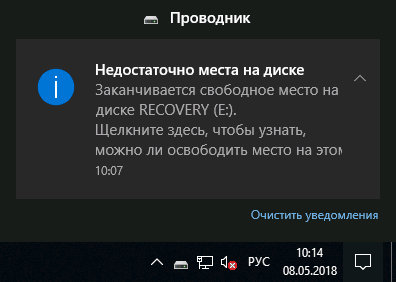
Оптималан начин да се проблем реши је тотално чишћење дискова на којима се налази ОС, а привремене датотеке, предмеморије - причвршћени подаци о претраживачу, резервне копије, резервне копије, систем се чувају.
Ако говоримо о одељцима у којима се подаци о кориснику се чувају, дефицит места није критичан, у сваком случају, за систем. Ако нема довољно простора на диск који не системски, онда можете покушати да онемогућите емисију, ако вас нервирају, а недостатак простора вас не смета.
Чишћење диска
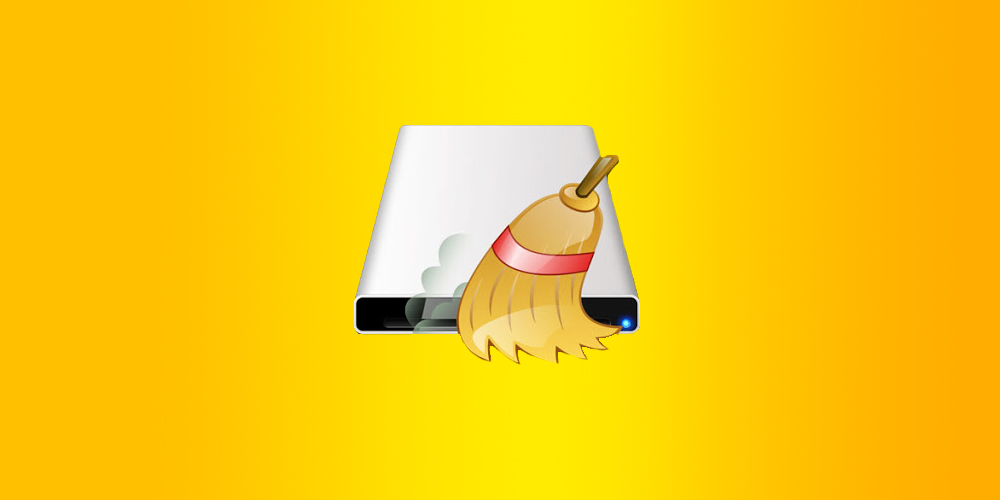
Ако Виндовс упозори да на диску нема довољно простора на диску Ц, Ф или Е, потребно их је чинити што је пре могуће - у супротном се могу догодити проблеми приликом покретања програма и у одређеном тренутку, оперативни систем слободно замрзавање. Диск Д се најчешће користи као корисник, али то не значи да се такво упозорење у његово поштовање може занемарити - једноставно немате нигде да чувате нове датотеке.
Размислите о главним методама чишћења системских одељења.
Мапе чишћења са документима
У ствари, постоји пуно таквих мапа (преузимања, мојих докумената / цртежа / музика, радна површина итд. Д.). Проблем је у томе што датотеке овде накупљају незапажено, овде је да се многе врсте датотека аутоматски бацају аутоматски, поред места које наведете.
Такво чишћење, наравно, треба да се уради ручно, јер важне датотеке, документе, фотографије могу наићи међу смеће.
Да бисте решили проблем за будућност, ове мапе можете поставити на други диск у којем нема недостатка простора. Да бисте то учинили, кликните на име каталога са правим дугметом, изаберите ставку "Својства" из падајућег менија "Изаберите картицу" Локација "и промените пут до потребног, на пример, уместо диска Индикација Д: \ Доцументс.
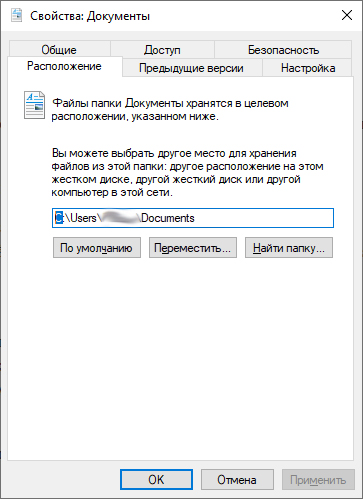
Уклањање Виндовс привремених датотека
Привремене датотеке креирају се оперативним системом да би могло да врати оригиналне датотеке које тренутно раде у случају више силе. Такве датотеке се креирају у фолдеру Темп и обично се аутоматски бришу, али то се не догађа увек, па се пуно смећа накупља тамо. Слободно избришите све датотеке сачуване овде, осим оних које тренутно користе радне програме, тако да све непотребне апликације морају бити затворене
За исте сврхе, често се користе комуналне услуге из програмера трећег партија. Најпопуларнији је програм ЦЦлеанер, који може да избрише привремене датотеке, податке кеш меморије, чистим регистру - речју - у ријечи се бави општем чишћењем система диска.
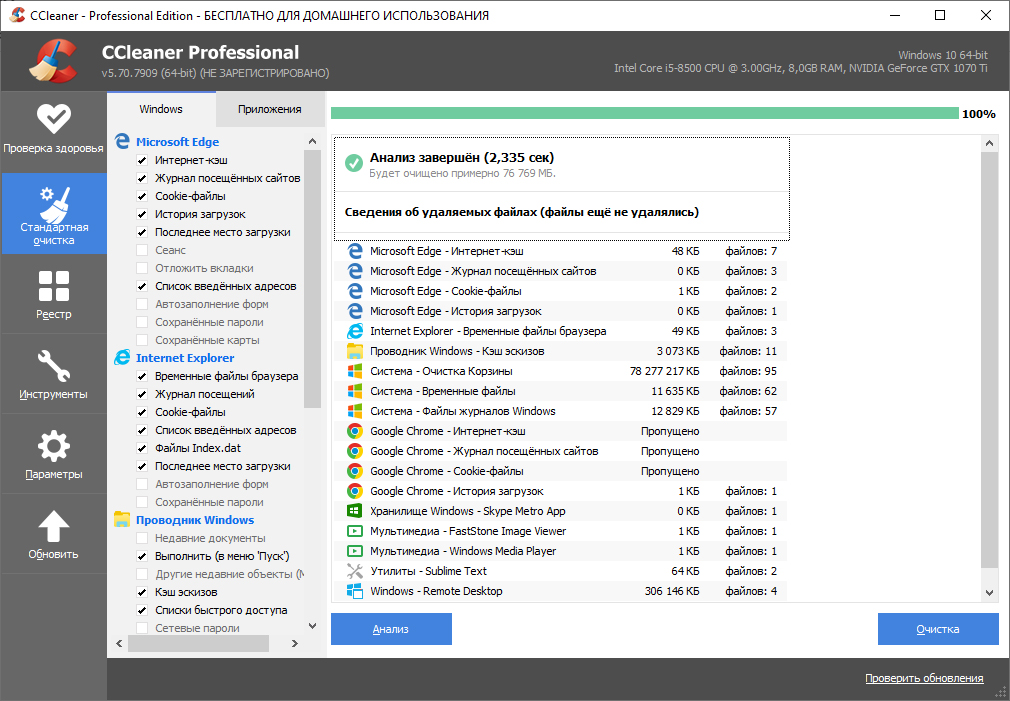
Помицање датотеке пумпе у други одељак
Када инсталирате Виндовс, аутоматски задржава место у одељку Систем, подразумевано подешавањем величине пумпне датотеке једнак обима рама рачунара. Когда данние не помесаутса в оп, они временско сбрасиваутса в фајл подкачки, что бить использованними при необходимости. Постоје две опције да бисте ослободили ово место: да доделите локацију на други одељак или смањи величину пумпне датотеке или чак искључите његову употребу оперативног система.
Како се то ради:
- Кликните на картицу "Мој рачунар", а затим на картици "Својства система";
- Изаберите ставку "Додатни параметри система" у левом горњем менију;
- У новом прозору у картици "Додатно" у блоку "Перформансе" кликните на дугме "Параметри";
- Следећи прозор ће се отворити, у којем такође одаберемо картицу "Додатно", где кликнемо на дугме "Промени";
- Израђујемо квачицу од горе наведеног у близини натписа "Аутоматски одаберите волумен филе са капацитетом";
- Појавиће се нове опције, да премести датотеку за пумпање у други одељак, само кликнемо на име траженог логичког диска - то ће бити његова нова локација;
- Овде се такође можете променити (смањити величину пумпне датотеке, као и онемогућити његову употребу одабиром одговарајућих тачака).
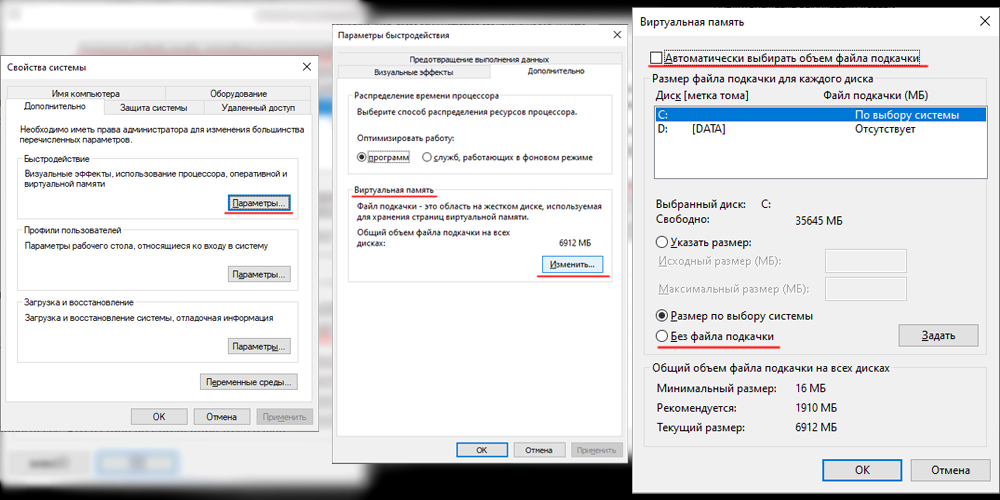
Искључивање режима хибернације
Смањени режим потрошње енергије такође захтева резервацију места на системском одељку за креирање системске датотеке хиберил.Сис. Његова подразумевана величина је такође једнака количини РАМ-а инсталираног у систему. У овој је датотеци сачувани сви подаци из ОП који су били тамо у време преласка рачунара за спавање.
Режим хибернације је такође искључен:
- Покрећемо меник Старт у конзоли да бисте извршили командну линију куцањем ЦМД-а;
- Биће налепница терминалног програма на којем кликнемо десним дугметом миша и изабрали ставку "лансирање у име администратора";
- У прозору терминала уносимо "ПоверЦФГ.Еке / Хибернате "- Овај тим искључује режим хибернације, да га укључи уместо опције ОФФ, користите на.
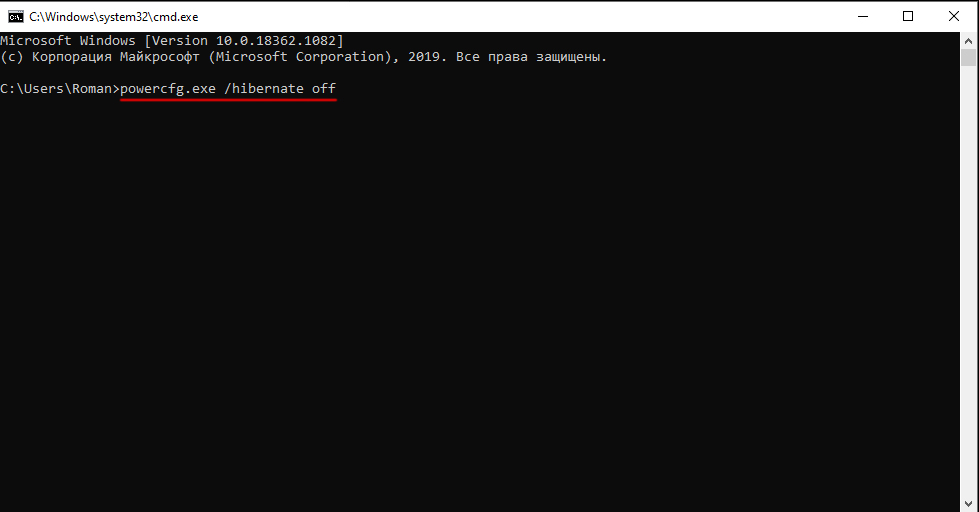
Уклањање датотека привремених прегледача
Сваки претраживач користи кеш меморију за убрзање дела, односно фрагменти страница заједно са њиховим садржајем (цртежи, видео снимци, текстуалним документима), што вам омогућава да убрзате оптерећење локација када их посете. Банговински подаци се накупљају на диску и на крају могу да заузимају значајан обим. Кеш чишћење простора на диску, али успорава утовар веб страница. За популарне прегледаче (Цхроме, тј. Фирефок) да очистите кеш меморију, као и брисање приче о кувању и сајту, требало би да користите исту комбинацију кључа - Цтрл + Схифт + Дел.
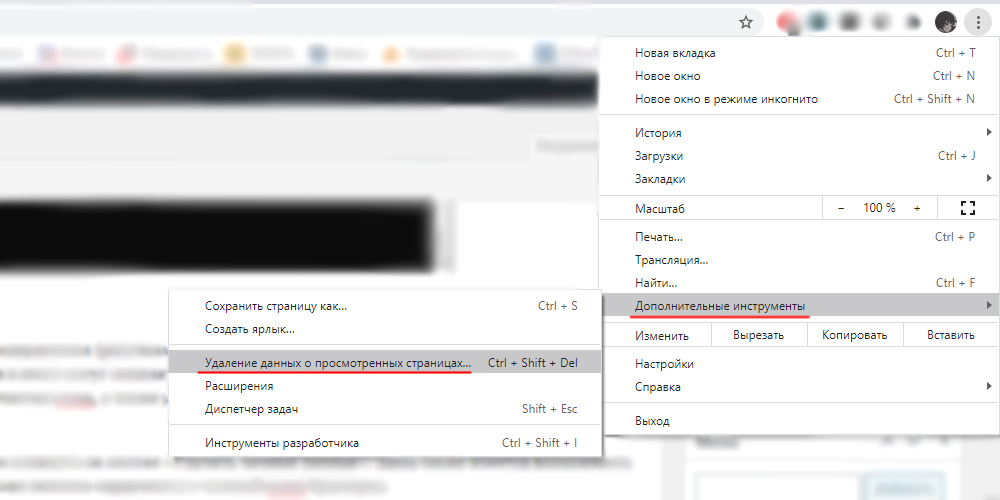
Опера треба да пређе на мени за приступ овој функцији, изаберите картицу "Подешавања", а затим кликните на дугме "Обриши личне податке". Такође има прилику да обрише или остави посете сајта кукавице или магазина. Претходно поменути ЦЦлеанер Цлеалити се такође добро сналази са чишћењем кеша прегледача.
Захтевне датотеке које садрже податке о старим контролним тачкама
Рестаурација система такође захтева много простора за чување сваке датотеке која садржи податке потребне за поврат оперативног система за одређени датум. Ово је прилично моћно средство које вам омогућава да вратите перформансе прозора у критичним случајевима када било која друга метода није успешна. Стога искључивање опоравка система је изузетно препоручено. Али очистите мапу старих датотека које вероватно неће користити вредност. То се ради у складу са следећим алгоритамом:
- Секвенцијално одабиремо "Мој рачунар" / "Својства система" / "Генерал" / "Чишћење диска";
- Изаберите картицу "Додатно", у блоку "Рестаурација система", кликните на дугме "Цлеан" и потврдите операције. У овом случају ће се све датотеке са контролним тачкама брисати, осим што је то последње створено.
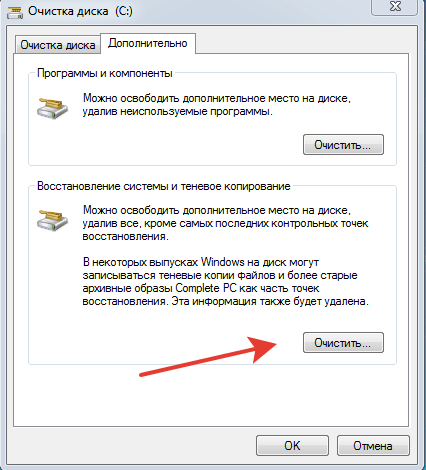
Чишћење регистра
Ова операција се чешће врши у случају других грешака, али са недостатком простора на диску, такав алат ће ослободити мало простора. Акумулација смећа у регистру је добро-поступни поступак. Веома је тешко спречити је, јер се унос информација у њега врши и на нивоу оперативног система и на нивоу корисника. Временом, датотека расте у величини - када избришете програме, многи то раде погрешно, остављајући више уноса.
Независно чишћење - рад је преплављен чак и за веома квалификоване стручњаке, али специјалне комуналије се врло добро сналазе са овим задатком. Међу њима су популарни ЦЦлеанер, Ерунт, Регцлеан Релатионс и многи други. По правилу, чишћење регистра се лако врши притиском на неколико тастера, док сви програми стварају резервну копију регистра у случају различитих проблема након чишћења.

Чишћење фасцикле програма датотека
Нажалост, неки програми који су избрисани користећи стандардне алате или лансирањем сопственог деинстал-а, остављају иза себе или испуњене мапама података које треба уклонити у ручном режиму. Понекад заузимају врло опипљиву запремину, тако да такво чишћење уопште није бескорисно.
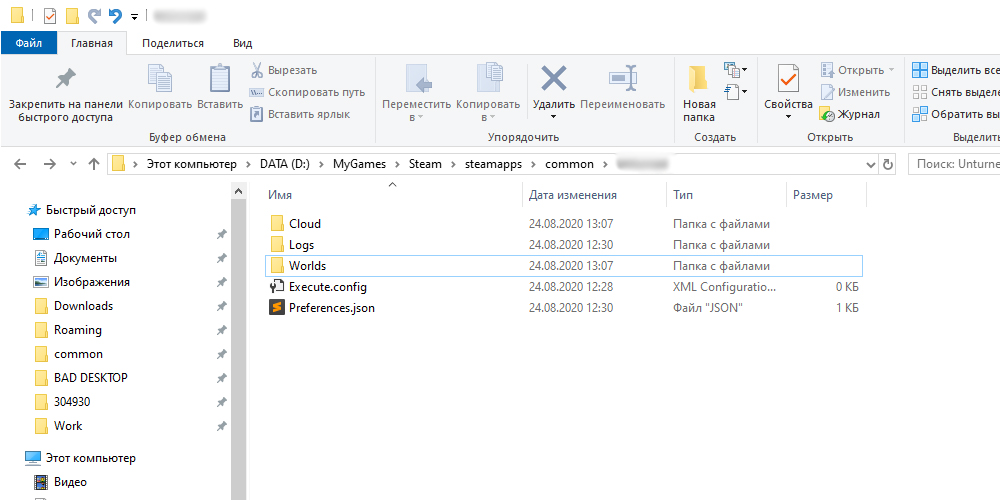
Уклањање личних датотека и мапа
Ако је порука о простору на диску повезана са одељком Д, ручно бисте прегледали његов садржај и брисали непотребне каталоге и датотеке. Може бити дугачак и заборављени филмови и застарели музичке колекције, старе игре и тако даље. Али чишћење несистематичног диска вероватно неће утицати на брзину рачунара, за разлику од исте поступке који се наноси на диск ц.
Како уклонити обавештење о недостатку простора на диску
Постоје ситуације када појава ове поруке не указује на присуство стварног проблема. На пример, ако сте креирали диск одређеног одељка за дискове за јачину звука и испунили је потпуно архивским подацима који не подлежу уклањању. Оперативни систем неће разумети вашу идеју и годишње и даље слање порука о потреби да предузме одређене акције.
Шта да урадите ако је порука "Није довољно простора на диску" ирелевантна за вас? У оперативним системима Виндовс 10 могуће је онемогућити проверу система слободног простора и на тај начин спречити појаву досадних обавештења.
Да бисте искључили Виндовс поруку о недостатку простора на диску, радимо следеће:
- Позовите конзолу "Наступи" притиском на комбинацију Вин + Р;
- У линији која се појављује, уводимо Регедит наредбу, потврђују унос притиском;
- Након отварања уређивача регистра у једној од кључних грана ХКЕИ_ЦУРРЕНТ_УСЕР, пратимо стазу \ Софтваре \ Мицрософт \ Виндовс, пређите на одељак \ ЦуррентВерсион \ Полице, изаберите \ Екплорер Пододлакшавање;
- У недостатку секције са таквим именом, креирамо га, кликом на десно дугме миша на политику натписа;
- У десном прозору уређивача регистра на празном пољу кликните исти десни-кликни миш, одабир ставке "Креирај" у контекстном менију;
- Нови параметар треба да има тип ДВОРД 32 (чак и ако инсталирани Виндовс 10 има пражњење од 64 бита);
- Сада дајемо нови параметар име Ноловдисскацхецкс;
- Двапут кликнемо два пута у овом имену и доделимо вредност од 1 до параметра;
- Затварамо уређивач регистра, очувајући извршене промене;
- Преоптерећење рачунара.
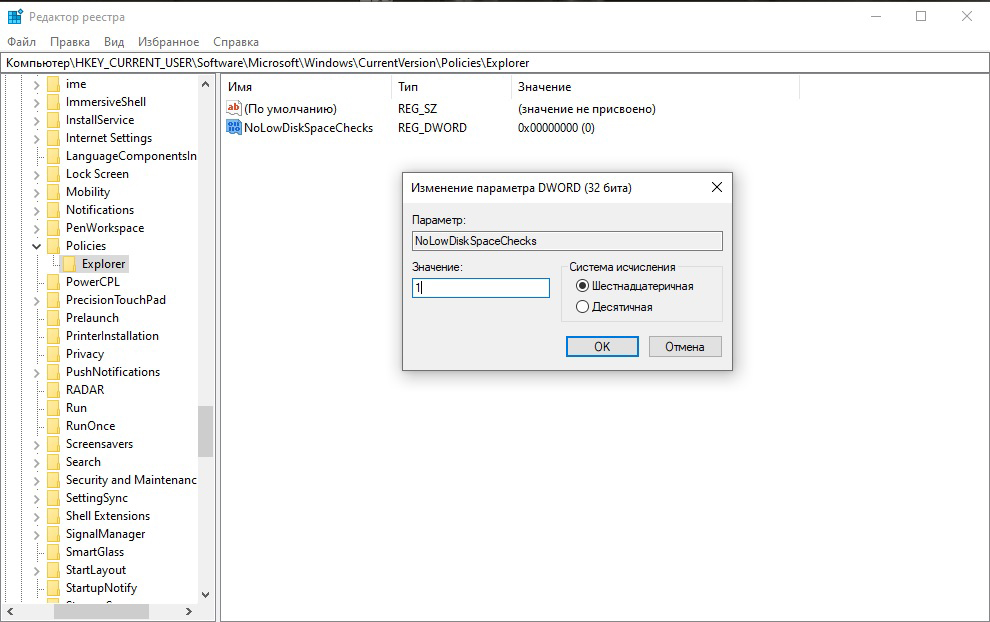
Сада се неће појавити обавештења о недостатку места на диску. Ако поново морате да омогућите ову опцију, радимо исту операцију, постављајући вредност последњег параметра у 0.
Закључак
Као што видите, постоји много начина за слободну простору на системском диску. Ако заиста имате овај одељак је мали - морате се борити за сваки мегабајт, могуће је применити све описане описане методе. Ако само дуго нисте очишћени, највероватније, има довољно неколико главних (чишћење кеша, брисање привремених датотека). Али у будућности, такве поступке треба да се редовно прибегавају.
- « Начини да примените музику на видео за Андроид
- Цлип2нет програм је погодан алат за креирање снимака заслона »

